- Skaityti 4014 kartai
- Spausdinti
- El.paštas
Elektroninio pašto programa Microsoft Office Outlook mokymo kursai - Įmonėms, Organizacijoms
Elektroninio pašto programa Microsoft Office Outlook.
Informacija ir registracija telefonu, Kauno mieste: 067260349
Informacija ir registracija telefonu, Panėvežio mieste: 067260349
Informacija ir registracija telefonu, Klaipėdojos mieste: 0 678 68 888.
Registracija sms žinute (Vardas, Pavardė, kontaktinis telefonas, kokie kursai): 0 678 68 888 Šis el.pašto adresas yra apsaugotas nuo šiukšlių. Jums reikia įgalinti JavaScript, kad peržiūrėti jį.
Į visus kursus, registruojame nuolat, greičiau užsiregistravus, anksčiau prasidės kursai !
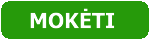
Kurso apimtis iki 10 akad. val.
Kaina (asmeniui)- 200 €.
Minimalus kursantų skaičius - 10 asmenų.
Baigusiems kursus, išrašome pažymėjimą - sertifikatą.
Egzaminas pageidaujantiems - 100 €
Sertifikato išrašymas užsienio kalba - 30 €
Išlaikius egzaminą, rezultatai įrašomi į sertifikatą.
Tik Išlaikiusiems egzaminą, suteikiama profesinė kompetencija, kvalifikacija.
Programa įregistruota: LR Švietimo ir Mokslo Ministerijos,
Kvalifikacijos tobulinimo programų ir renginių registre. Valstybinis kodas: 4934820204. TarptautinisISCED kodas: 49348
Elektroninio pašto programos Microsoft Office Outlook temos:
(gali keistis atsižvelgiant į dėstymo ir dėstytojo metodiką).
Laiškų skaitymas:
1. Atsidarysite elektroninio pašto dėžutę.
2. Atversite ir perskaitysite bet kokį laišką.
3. Atidarysite kelis laiškus, pabandysite pereiti iš vieno atverto lango į kitą.
4. Užversite atidarytus laiškus.
5. Pasinaudosite pagalbos žinynu.
Nuostatų keitimas:
1. Sukeisite kelis stulpelius vietomis.
2. Pažymėkite kelis laiškus kaip perskaitytus. Kitus kelis laiškus pažymėsite kaip neperskaitytus.
3. Programos lango išvaizdos keitimas.
Laiškų siuntimas:
1. Parašysite atsakymą į pasirinktą laišką.
2. Išjunksite pradinio laiško teksto prikabinimą prie atsakymo. Parašysite naują laišką.
3. Įrašysite jūsų kuriamo laiško gavėjo adresą į adresų laiką To.
4. Užpildysite savo laiško CC ir BCC laukus.
5. Užpildysite temos lauką savo kuriamame laiške.
6. Patikrinsite savo kuriamo laiško rašybą.
7. Prijunksite prie savo laiško Word dokumentą ir paveiksliuką.
8. Nustatysite savo kuriamo laiško prioritetą.
Adresų knygelės naudojimas:
1. Atversite savo pašto programos adresų sąrašą. Pasirinksite iš jo adresatus, jei jie yra.
2. Pabandysite prijungti bylą prie savo rašomo laiško, o po to – jį pašalinti.
3. Iškviesite adresų knygutę. Sukursite joje kelis įrašus apie žmones, su kuriais dažniausiai bendraujate elektroniniu paštu.
Laiškų tvarkymas:
1. Atliksite laiškų paiešką skirtinguose aplankuose.
2. Perkelsite kelis laiškus į dėstytojo nurodytą aplanką naudodami abu aprašytus būdus.
3. Kelis kartus surūšiuosite laiškus pagal skirtingus kriterijus.
4. Ištrinsite kelis laiškus iš savo pašto dėžutės.
5. Atkursite laiškus iš šiukšliadėžės aprašytais būdais.
6. Išvalykite šiukšliadėžę savo pašto programoje.
Darbo užduočių sudarymo galimybė:
1. Užduočių ir darbų elementų kūrimas.
2. Kalendorius ir planavimas.
3. Įprastų užduočių automatizavimas
4. Bendras kalendoriaus naudojimas.
Papildomos užduotys:
1. Pabandysite sukurti naują pašto abonentą. Vartotojo duomenis ir tarnybinių stočių pavadinimus nurodys dėstytojas.
2. Parodysite ar paslėpsite kelis stulpelius laiškų sąraše. Koks sąrašo vaizdas jums atrodo patogesnis? Kodėl?
3. Pakeisite programos lango pavidalą taip, kad jums jis būtų patogus. Kokie dalykai, jūsų manymų, turi būtinai būti rodomi lange, o be ko galima apsieiti?
4. Sukursite naują laišką. Parašykite laiško tekstą.
5. Persiųsite pasirinktą laišką savo klasės draugui.
6. Nukopijuosite ir įterpsite laiško teksto fragmentą.
7. Nukopijuosite laiško tekstą į naujai sukurtą Word bylą.
8. Pašalinsite iš savo rašomo laiško teksto fragmentą.
9. Sukurkite naują adresatų sąrašą, į kurį įtrauksite kelis kontaktus iš savo adresų knygutės.
10.Pašalinsite kokį nors adresą iš adresatų sąrašo. Jei tai įmanoma, pažiūrėsite, kam bus išsiųstas laiškas, kur išsiųsite adresatų sąrašui.
11.Įtrauksite bent vieną įrašą į savo adresų knygutę iš laiškų sąrašo
12.Sukursite kelis naujus aplankus. Padarysite taip, kad vienas aplankas būtų sukurtas kito aplanko vidje.
13.Suplanuosite kalendoriuje savaites užduotis.
Kviečiame registruotis iš anksto (nemokamai). Registruotis galite nurodytais kontaktais arba užpildę registracijos formą.
KONTAKTAI IR REKVIZITAI
Įmonės pavadinimas: AVEVERA UAB, Įmonės kodas: 302634045, Biuras: Taikos pr. 38-107, Klaipėda, LT-91218
Tel. Mob.: 0 678 68 888 El.paštas: Šis el.pašto adresas yra apsaugotas nuo šiukšlių. Jums reikia įgalinti JavaScript, kad peržiūrėti jį.
Informacija ir registracija telefonu, Kauno mieste: 067260349
Informacija ir registracija telefonu, Panėvežio mieste: 067260349
Informacija ir registracija telefonu, Klaipėdojos mieste: 0 678 68 888.
Registracija sms žinute (Vardas, Pavardė, kontaktinis telefonas, kokie kursai): 0 678 68 888 Šis el.pašto adresas yra apsaugotas nuo šiukšlių. Jums reikia įgalinti JavaScript, kad peržiūrėti jį.
Į visus kursus, registruojame nuolat, greičiau užsiregistravus, anksčiau prasidės kursai !
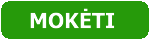
Kurso apimtis iki 10 akad. val.
Kaina (asmeniui)- 200 €.
Minimalus kursantų skaičius - 10 asmenų.
Baigusiems kursus, išrašome pažymėjimą - sertifikatą.
Egzaminas pageidaujantiems - 100 €
Sertifikato išrašymas užsienio kalba - 30 €
Išlaikius egzaminą, rezultatai įrašomi į sertifikatą.
Tik Išlaikiusiems egzaminą, suteikiama profesinė kompetencija, kvalifikacija.
Programa įregistruota: LR Švietimo ir Mokslo Ministerijos,
Kvalifikacijos tobulinimo programų ir renginių registre. Valstybinis kodas: 4934820204. TarptautinisISCED kodas: 49348
Elektroninio pašto programos Microsoft Office Outlook temos:
(gali keistis atsižvelgiant į dėstymo ir dėstytojo metodiką).
Laiškų skaitymas:
1. Atsidarysite elektroninio pašto dėžutę.
2. Atversite ir perskaitysite bet kokį laišką.
3. Atidarysite kelis laiškus, pabandysite pereiti iš vieno atverto lango į kitą.
4. Užversite atidarytus laiškus.
5. Pasinaudosite pagalbos žinynu.
Nuostatų keitimas:
1. Sukeisite kelis stulpelius vietomis.
2. Pažymėkite kelis laiškus kaip perskaitytus. Kitus kelis laiškus pažymėsite kaip neperskaitytus.
3. Programos lango išvaizdos keitimas.
Laiškų siuntimas:
1. Parašysite atsakymą į pasirinktą laišką.
2. Išjunksite pradinio laiško teksto prikabinimą prie atsakymo. Parašysite naują laišką.
3. Įrašysite jūsų kuriamo laiško gavėjo adresą į adresų laiką To.
4. Užpildysite savo laiško CC ir BCC laukus.
5. Užpildysite temos lauką savo kuriamame laiške.
6. Patikrinsite savo kuriamo laiško rašybą.
7. Prijunksite prie savo laiško Word dokumentą ir paveiksliuką.
8. Nustatysite savo kuriamo laiško prioritetą.
Adresų knygelės naudojimas:
1. Atversite savo pašto programos adresų sąrašą. Pasirinksite iš jo adresatus, jei jie yra.
2. Pabandysite prijungti bylą prie savo rašomo laiško, o po to – jį pašalinti.
3. Iškviesite adresų knygutę. Sukursite joje kelis įrašus apie žmones, su kuriais dažniausiai bendraujate elektroniniu paštu.
Laiškų tvarkymas:
1. Atliksite laiškų paiešką skirtinguose aplankuose.
2. Perkelsite kelis laiškus į dėstytojo nurodytą aplanką naudodami abu aprašytus būdus.
3. Kelis kartus surūšiuosite laiškus pagal skirtingus kriterijus.
4. Ištrinsite kelis laiškus iš savo pašto dėžutės.
5. Atkursite laiškus iš šiukšliadėžės aprašytais būdais.
6. Išvalykite šiukšliadėžę savo pašto programoje.
Darbo užduočių sudarymo galimybė:
1. Užduočių ir darbų elementų kūrimas.
2. Kalendorius ir planavimas.
3. Įprastų užduočių automatizavimas
4. Bendras kalendoriaus naudojimas.
Papildomos užduotys:
1. Pabandysite sukurti naują pašto abonentą. Vartotojo duomenis ir tarnybinių stočių pavadinimus nurodys dėstytojas.
2. Parodysite ar paslėpsite kelis stulpelius laiškų sąraše. Koks sąrašo vaizdas jums atrodo patogesnis? Kodėl?
3. Pakeisite programos lango pavidalą taip, kad jums jis būtų patogus. Kokie dalykai, jūsų manymų, turi būtinai būti rodomi lange, o be ko galima apsieiti?
4. Sukursite naują laišką. Parašykite laiško tekstą.
5. Persiųsite pasirinktą laišką savo klasės draugui.
6. Nukopijuosite ir įterpsite laiško teksto fragmentą.
7. Nukopijuosite laiško tekstą į naujai sukurtą Word bylą.
8. Pašalinsite iš savo rašomo laiško teksto fragmentą.
9. Sukurkite naują adresatų sąrašą, į kurį įtrauksite kelis kontaktus iš savo adresų knygutės.
10.Pašalinsite kokį nors adresą iš adresatų sąrašo. Jei tai įmanoma, pažiūrėsite, kam bus išsiųstas laiškas, kur išsiųsite adresatų sąrašui.
11.Įtrauksite bent vieną įrašą į savo adresų knygutę iš laiškų sąrašo
12.Sukursite kelis naujus aplankus. Padarysite taip, kad vienas aplankas būtų sukurtas kito aplanko vidje.
13.Suplanuosite kalendoriuje savaites užduotis.
Kviečiame registruotis iš anksto (nemokamai). Registruotis galite nurodytais kontaktais arba užpildę registracijos formą.
KONTAKTAI IR REKVIZITAI
Įmonės pavadinimas: AVEVERA UAB, Įmonės kodas: 302634045, Biuras: Taikos pr. 38-107, Klaipėda, LT-91218
Tel. Mob.: 0 678 68 888 El.paštas: Šis el.pašto adresas yra apsaugotas nuo šiukšlių. Jums reikia įgalinti JavaScript, kad peržiūrėti jį.
AtnaujintaŠeštadienis, 24 Gegužė 2025 10:53
Žymėtas pagal
Jūs turite prisijungti, kad galėtumėte rašyti komentarus








